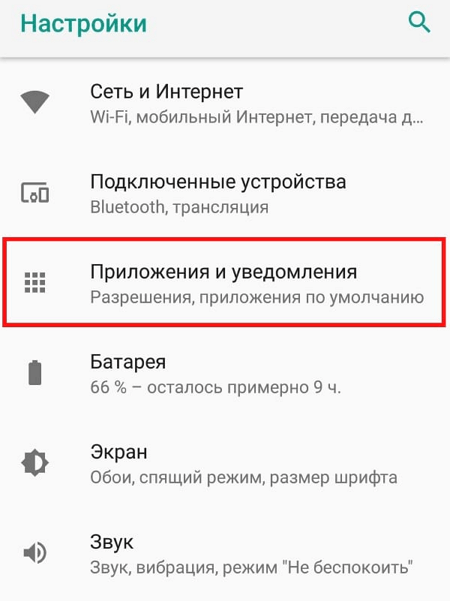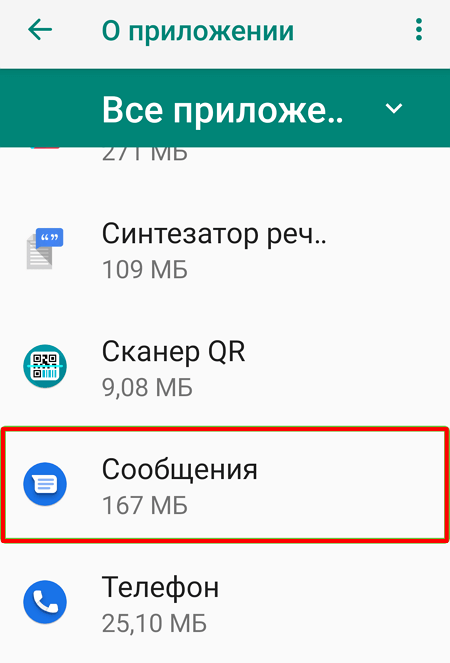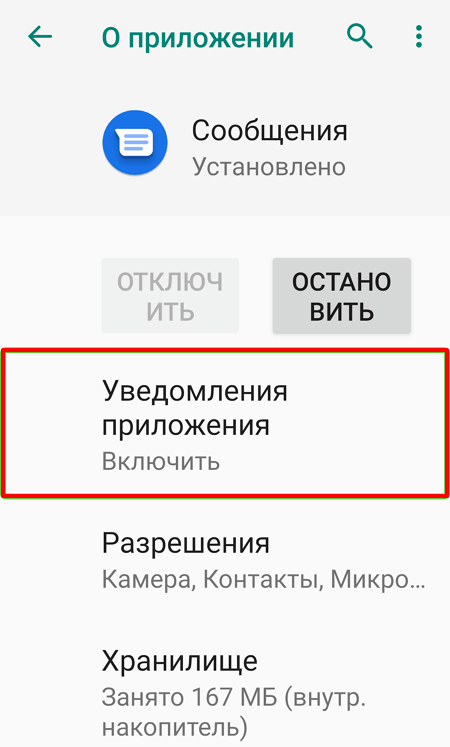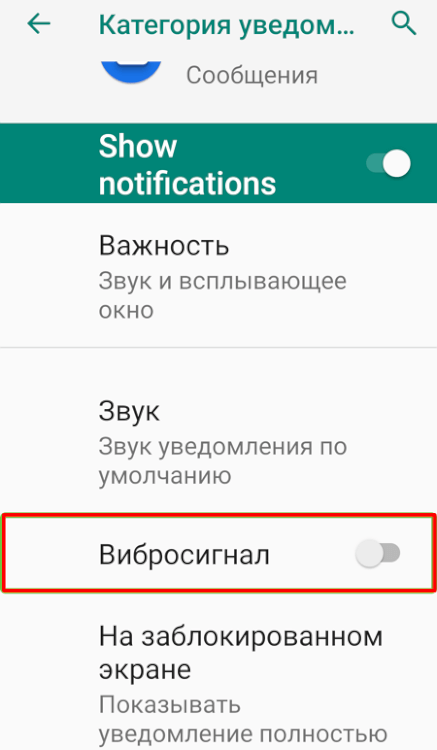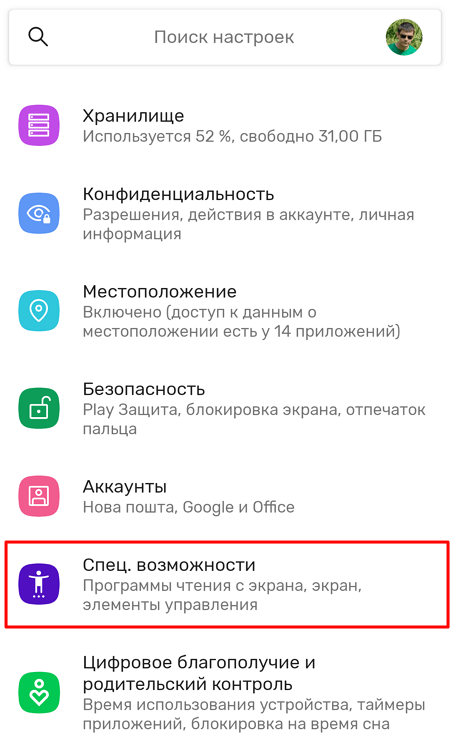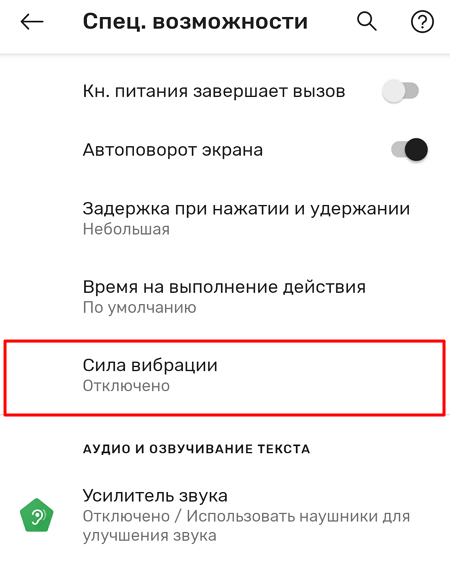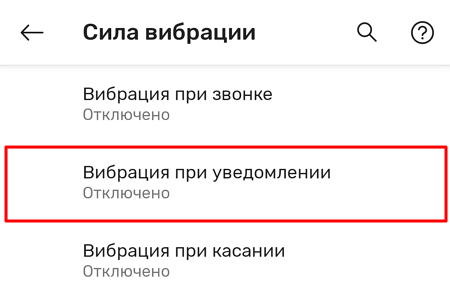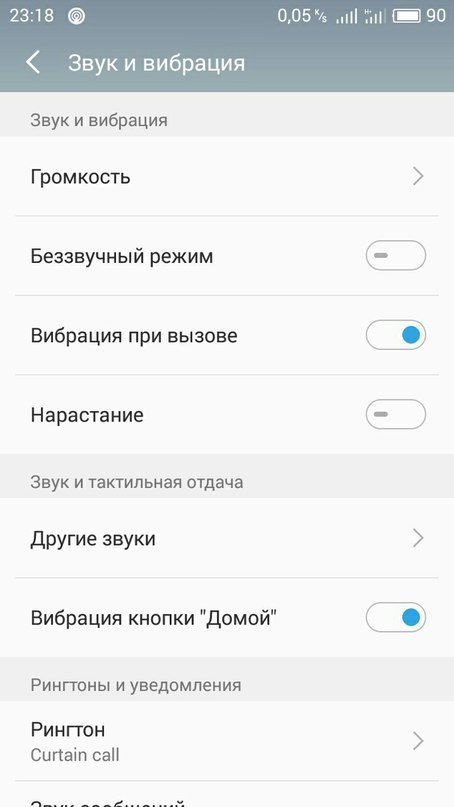- Как отключить вибрацию при получении SMS на Android
- Настройки на Android 8.1
- Настройки на Android 10.0
- Сторонние приложения
- Отключаем вибрацию на Android– подробное руководство
- Отключение вибрации при получении звонков и сообщений
- Отключаем виброотклик клавиатуры
- Отмена вибрации при оповещении приложений
- Использование специальных утилит
- Как отключить вибрацию на Android
- Как отключить вибрацию на Андроиде при входящем звонке
- Как отключить вибрацию при наборе текста на Android
- Настройка вибрации в Android: подробное описание и видеоинструкция
- Как отключить виброотклик клавиатуры
- Видео: как снять виброотклик на смартфоне
- Что делать, если функция вибрации не работает или пропала?
- Функция не включена
- Включён режим энергосбережения
- Клавиатура не поддерживает функцию виброотклика
- Случайный баг
- Вибромотор неисправен
- Как усилить виброотклик на Андроид?
- Customize Vibrancy
- Инструкция по использованию
- Vibration Notifier
- Инструкция
- Как включить/выключить вибросигнал?
- При звонке
- Для уведомлений
- При СМС
- Для всех касаний
- Настройка вибрации через инженерное меню
- Таблица: коды для входа в инженерное меню
Как отключить вибрацию при получении SMS на Android
Вибрация – это функция, которая нравится далеко не всем. Некоторые пользователи стремятся ее отключить во всех возможных сценариях работы телефона.
В предыдущих статьях мы уже рассказывали об отключении вибрации при входящем звонке и наборе текста. Сейчас же речь пойдет о SMS сообщениях. Здесь мы рассмотрим несколько способов отключения вибрации при получении SMS сообщений на Android телефоне.
Настройки на Android 8.1
Если вы пользуетесь телефоном с операционной системой Android 8.1 (Oreo), то чтобы отключить вибрацию при получении SMS сообщений вам нужно открыть настройки и перейти в раздел «Приложения и уведомления».
В разделе с уведомлениями нужно выбрать опцию «Показать все приложения» и найти приложение «Сообщения», которое отвечает за получение и обработку входящих СМС сообщений.
Дальше следует открыть страницу с настройками приложения «Сообщения» и после этого перейти в подраздел «Уведомления приложения».
После этого перед вами появятся настройки уведомлений, для выбранного приложения. Здесь нужно найти и отключить опцию «Вибросигнал».
После этого вибрация при получении входящих СМС сообщений будет отключена.
Настройки на Android 10.0
К сожалению, описанный выше способ уже не работает в операционной системе Android 10.0 (и в Android 9.0 скорее всего тоже). Здесь почему-то убрали возможность отключения вибрации для отдельных приложений и теперь вибрацию можно отключить только для всех уведомлений сразу. При этом, опция, которая за это отвечает, почему-то находится в разделе «Специальные возможности» и не продублирована больше нигде, поэтому найти ее не так просто.
Итак, для того чтобы отключить вибрацию при получении SMS сообщений на Android 10.0 вам нужно открыть настройки и перейти в раздел «Специальные возможности».
Дальше открываем раздел «Сила вибрации».
И открываем подраздел «Вибрация при уведомлении».
Здесь у вас появится возможность включить или отключить вибрацию при получении уведомлений. После отключения данной функции телефон больше не будет вибрировать при получении входящих СМС сообщений.
Сторонние приложения
Если на вашем Android телефоне нет описанных выше настроек или они вам не подходят, то вы можете воспользоваться сторонними приложениями для управления вибрацией. Такие приложения можно без труда найти в магазине Play Market по запросу «vibrancy customize».
Источник
Отключаем вибрацию на Android– подробное руководство
Смартфоны, работающие под управлением операционной системы Android, используют три основных способа оповещения владельца о возникшем событии (поступил звонок, получено СМС-сообщение или просто произошло действие в активном приложении): визуальный, звуковой и вибрационный. Каждый из них можно настроить под индивидуальное восприятие. Разберем подробнее, как отключить вибрацию на Андроид.
Существует две разновидности действий, при которых смартфон подает вибрационный сигнал:
- уже упомянутое оповещение о внешнем событии;
- подтверждение нажатия клавиши в режиме ввода текста (виброотклик).
Операционная система предусматривает возможность внесения изменений в конфигурацию, обеспечивающих выключение вибросигналов обоих типов.
Отключение вибрации при получении звонков и сообщений
Изменение любого параметра системы обычно производится в настройках смартфона. Для различных версий ОС и марки конкретного мобильного устройства пошаговая инструкция того, как отключить вибрацию на Андроид, может несколько отличаться, поскольку нужные опции будут находиться в разных разделах меню. Для наглядности опишем процесс выключения виброоповещения на девайсах двух популярных производителей: Samsung и Lenovo.
Убираем вибрацию на Леново:
- вызываем «Настройки» и переходим на вкладку «Все настройки»;
если есть желание выключить виброотклик при навигации по системе (переходы между списками, использование клавиш управления на лицевой панели и прочие действия), листаем меню вниз и убираем отметку с пункта «Вибрация при прикосновении».
Чтобы осуществить аналогичные действия на Самсунг:
- запускаем «Настройки» и переходим на вкладку «Опции» (в некоторых версиях она называется «Мое устройство»);
- в появившемся меню тапаем на «Звук»;
- снимаем галочки с двух пунктов: «Вибрация при звонке» и «Обратная связь».
Отключаем виброотклик клавиатуры
Вибрация, сопровождающая касание клавиши при вводе текста, раздражает многих пользователей. Кроме того, постоянное включение моторчика значительно сокращает время работы аккумулятора без подзарядки. Для отключения виброотклика на Леново проделываем следующие действия:
- заходим в «Настройки»-> «Все настройки» и активируем пункт «Язык и ввод»;
- в появившемся меню выбираем «Google Клавиатура» и тапаем на значок, расположенный справа от нее (обычно это шестеренка или эквалайзер);
- в открывшемся списке активируем «Настройки»;
- убираем отметку с пункта «Вибрация при нажатии клавиш» (в отдельных версиях – «Виброотклик клавиш»).
Пользователям смартфонов производства Самсунг необходимо осуществить такие шаги:
- в «Настройках» тапнуть на «Опции»;
- выбрать в возникшем меню «Язык и ввод», затем нажать на «Клавиатура Samsung»;
- снять отметку с параметра «Вибрация».
Отмена вибрации при оповещении приложений
Многие популярные приложения используют вибросистему смартфона. Социальные сети, различные мессенджеры, мобильные банкинги и онлайн-системы сигнализации – вот далеко не полный перечень полезных программ, регулярно подающих оповещения.
Сигнал о каком-либо событии в приложении может сопровождаться вибрацией даже в том случае, когда в настройках самого устройства эта функция отключена.
Чтобы отказаться от вибросопровождения оповещения, необходимо внести соответствующие изменения в конфигурацию самого приложения. Каждая программа имеет свой интерфейс, однако общая технология в целом стандартна:
- зайти в настройки (параметры, конфигурация или что-либо подобное);
- найти раздел или вкладку, отвечающую за управление оповещениями (уведомлениями, сигналами, обратной связью);
- отключить функцию вибросопровождения (снять галочку, выбрать пункт меню «Выкл» или просто передвинуть переключатель).
Для примера: в популярном меcсенджере Viber отключение осуществляется через расположенное в левой шторке меню: “Настройки»->«Уведомления» ->«Вибрация при вызове».
Использование специальных утилит
Выше описаны процедуры выключения с использованием возможностей системы. Выясним, как отключить вибрацию на Андроид с использованием стороннего программного обеспечения. Такая необходимость может возникнуть, если по каким-либо причинам не удается изменить соответствующие системные параметры, или просто неохота возиться с настройками.
Наиболее популярной программой для управления вибрацией является Customize Vibrancy. Ее основная функция – управление частотой и длительностью вибросигнала, чтобы можно было каждому действию запрограммировать индивидуальный «звонок». Однако эта утилита обеспечивает и полное отключение режима.
Для использования Customize Vibrancy скачайте его в стандартном магазине Google Play, установите на свой смартфон и запустите. В появившемся меню зажимаете необходимую строчку (например, «На входящий вызов») и выбираете вариант «Не вибрировать».
Если после того, как вы решили отключить вибрацию на Андроид, возникла необходимость обратной активации режима, выполнить это будет очень просто: проводим вышеописанные процедуры повторно, только вместо снятия отметок о вибрации устанавливаем их заново.
Источник
Как отключить вибрацию на Android
Вибрация – один из способов уведомить пользователя о звонке, смс сообщении или другом событии, которое требует его внимания. Но, современные смартфоны используют вибрацию не только для этого. Современные смартфоны также используют вибрацию для того чтобы подтвердить нажатие пользователя на экран. Такая функция называется виброотклик. Если вам не нравится, что ваш смартфон вибрирует во время входящего звонка или во время нажатия на экран, то вы попали по адресу. В данном материале вы узнаете, как отключить вибрацию на Андроиде, а также как отключить виброотклик при нажатии на экран смартфона.
Как отключить вибрацию на Андроиде при входящем звонке
Для того чтобы отключить вибрацию при входящем звонке на Андроиде вам необходимо открыть настройки и перейти в раздел «Звук».
После этого перед вами откроется окно с настройками звука. Для того чтобы отключить вибрацию при входящем звонке снимите галочку напротив функции «Вибрировать при звонке».
В некоторых прошивках эта функция может называться по-другому. Например, «вибрация при звонке» или «вибрация при входящем вызове».
Как отключить вибрацию при наборе текста на Android
Если вы хотите отключить вибрацию при наборе текста (виброотклик), то для этого откройте настройки и перейдите в раздел «Язык и ввод». Здесь будет отображен список клавиатур, которые установлены на ваш Андроид смартфон. Для того чтобы отключить вибрацию при наборе текста нужно нажать на изображение шестеренки, напротив вашей клавиатуры.
Обратите внимание, что «Голосовой ввод Google» это не клавиатура. Название клавиатуры может быть «Клавиатура Google», «Клавиатура Samsung», «Клавиатура LG» или другое подобное.
После нажатия на изображение шестеренки, перед вами должны открыться настройки клавиатуры. Здесь нужно найти функцию «Виброотклик клавиш» и выключить ее.
Также на этой странице можно включить или отключить другие функции, которые касаются клавиатуры. Например, вы можете отключить звук клавиш, увеличение при нажатии на клавишу, а также добавить новый язык ввода текста.
Источник
Настройка вибрации в Android: подробное описание и видеоинструкция
Android-клавиатуры обладают интересной фишкой — виброоткликом. При нажатии клавиши появляется лёгкая вибрация в определённой точке экрана, что позволяет физически почувствовать нажатие клавиши. Эта функция поддерживается не только стандартными предустановленными клавиатурами, но и приложениями сторонних разработчиков, скачанными с Google Play Market. Функцию можно настраивать по своему усмотрению: можно сделать виброотклик сильнее или слабее; определить, когда именно должна включаться вибрация, а когда нет. Также вибрацию можно отключить. Давайте разберём, каким образом можно настроить виброотклик на Андроид.
Как отключить виброотклик клавиатуры
- Открываем настройки. Заходим в раздел «Язык, время, клавиатура».
- Теперь нажимаем на название клавиатуры, виброотклик которой нужно отключить.
- Можно попробовать открыть настройки системной клавиатуры. В открывшемся окне находим переключатель «Вибрация» и выключаем функцию.
- Если нажать на стороннюю клавиатуру, откроется её собственное приложение. В нём пункты действия могут разниться, но общая суть одна: заходим в настройки, ищем параметры виброотклика.
- Готово.
Чтобы включить виброотклик обратно нужно открыть настройки, затем вкладку «Язык, время, клавиатуры». Затем открыть параметры нужной клавиатуры и сдвинуть переключатель «Вибрация» в положение On.
Видео: как снять виброотклик на смартфоне
Что делать, если функция вибрации не работает или пропала?
Есть несколько причин, из-за которых не работает функция виброотклика.
Функция не включена
Проверьте, включена ли функция виброотклика в настройках клавиатуры. Что касается виброотклика для уведомлений (сообщения, звонки), то их параметры находятся в «Настройки -> Звук и вибрация». Возможно, что отключена вибрация устройства в целом. Проверить это можно не только через настройки, но и через панель уведомлений. Делаем свайп сверху вниз, опуская «шторку» панели. В ней есть быстрый доступ к настройкам вибрации, там же можно посмотреть, включена ли вибрация или нет.
Включён режим энергосбережения
Вибрация изрядно съедает энергию, поэтому энергосберегающий режим отключает функцию виброотклика. Если вы хотите вернуть вибрацию — отключите режим энергосбережения или настройте его таким образом, чтобы он не отключал вибрацию клавиатуры.
Клавиатура не поддерживает функцию виброотклика
Если вы используете стороннюю клавиатуру из Google Play Market, то, возможно, разработчики не предусмотрели для неё взаимодействие с вибромотором мобильного устройства. Проблему можно решить только путём установки другой клавиатуры.
Случайный баг
Возможно и то, что система каким-то образом «затупила». Код программ не идеален, так что такое вполне может случиться. Помочь должна перезагрузка устройства.
Вибромотор неисправен
Если ничего из вышеперечисленного не помогает, то, возможно, проблемы в аппаратной части. Виброотклик не будет работать, если вибромотор мобильного устройства имеет физические повреждения. Несите устройство в сервисный центр, чтобы заменить его.
Как усилить виброотклик на Андроид?
Если в клавиатуре (как, например, в Google Клавиатура) регулировка силы вибрации предусмотрена разработчиками, то достаточно зайти в настройки приложения и найти ползунок, отвечающий за силу вибрации. Если функция не предусмотрена (как, например, в стандартной клавиатуре), то сторонними приложениями ничего сделать нельзя. Зато можно менять и настраивать виброотклик уведомлений. На помощь придут программы из Google Play Market.
Customize Vibrancy
Ссылка для скачивания: https://play.google.com/store/apps/details?id=ru.ivanp.vibro&hl=ru.
Customize Vibrancy позволяет увеличить или уменьшить силу вибрации как клавиатурного виброотклика, так и виброзвонка, уведомлений и т. д. Также программа может задавать разные вибросигналы для разных действий.
Описание программы на Play Маркете.
Это приложение позволяет настроить вибрацию вашего телефона. Вы можете выбрать одну из стандартных вибраций или создать свою и установить её на:
- входящий вызов;
- поднятие трубки;
- завершение вызова;
- каждую минуту вызова после истечения указанного интервала;
- входящее SMS;
- Интернет становится недоступен;
- Интернет становится доступен через Wifi;
- Интернет становится доступен через 3G/GMS.
Инструкция по использованию
Окно программы состоит из списка действий, на которые можно настроить вибрацию.
- Чтобы прослушать (прочувствовать) вибросигнал для определённого действия, коснитесь пункта меню.
- Чтобы настроить вибросигнал, нажмите на нужный пункт меню и подержите палец на экране около секунды. Откройте окно со списком доступных вибросигналов. Выберите любой по своему усмотрению.
- Чтобы записать свой вибросигнал, сделайте долгое нажатие на нужное действие (как в пункте 2). Когда откроется список доступных вибросигналов, нажмите на плюс в правом верхнем углу. Программа предложит два варианта: записать нажатиями и перевод кода Морзе.
- Запись нажатиями. Откроется окно с прямоугольником для записи вибросигнала. Каждое касание будет вызывать вибрацию, которая будет записываться и воспроизводиться. Причём программа может записывать вибрацию разной силы: верхняя линия прямоугольника — 100% мощность, нижняя — 0%. Чем выше касание, тем сильнее вибрация. Можно настроить и постоянную силу вибро в настройках, которые открываются иконкой в правом верхнем углу.
- Перевод кода Морзе. Откроется окно, где будет поле для письма. Введите слово, словосочетание или фразу, просто набор символов. Программа считает надпись и «продиктует» её азбукой Морзе и запишет последовательность в вибросигналы.
- Запись нажатиями. Откроется окно с прямоугольником для записи вибросигнала. Каждое касание будет вызывать вибрацию, которая будет записываться и воспроизводиться. Причём программа может записывать вибрацию разной силы: верхняя линия прямоугольника — 100% мощность, нижняя — 0%. Чем выше касание, тем сильнее вибрация. Можно настроить и постоянную силу вибро в настройках, которые открываются иконкой в правом верхнем углу.
Vibration Notifier
Ссылка для скачивания: https://play.google.com/store/apps/details?id=de.j4velin.vibrationNotifier&hl=ru.
Функциональность программы проще и меньше, чем в Customize Vibrancy, однако, по уверениям пользователей Google Play, работает она куда стабильнее. Vibration Notifier позволяет настроить вибрацию, которая будет уведомлять вас о пропущенных вызовах и непрочитанных сообщений, определённым образом вибрируя каждые N минут.
Инструкция
В главном меню есть список событий, о которых нужно оповещать пользователя. Вы задаёте вибросигнал, силу вибрации и период повторения сигнала в минутах.
Как включить/выключить вибросигнал?
При звонке
- Откройте настройки на мобильном устройстве.
- Откройте раздел «Звук и вибрация».
- Сдвиньте переключатель «Вибрация» при вызове в нужное положение.
Для уведомлений
Чтобы включить/отключить вибрацию всех уведомлений, откройте панель уведомлений (свайп по экрану сверху вниз). Найдите кнопку «Вибрация», включите или отключите её.
Вибрация для уведомления отдельных приложений отключается в настройках приложений. Для примера отключим вибрацию уведомлений во Вконтакте.
- Откроем настройки.
- В настройках выберем пункт «Уведомления».
- На странице «Уведомления» находится переключатель вибрации, с помощью которого и можно включить/отключить вибрацию уведомлений.
При СМС
Без помощи сторонних программ включать или отключать вибрацию при СМС по своему усмотрению нельзя. Только полностью отключить вибрацию уведомлений.
Но можно воспользоваться программой Customize Vibrancy (см. выше). В главном меню зажать пункт «На входящее SMS», откроются настройки виброотклика для СМС. Вы можете установить его по своему усмотрению из списка вибросигналов или отключить, выбрав пункт «Не вибрировать».
Для всех касаний
На Android виброотклик используется в клавиатурах и системных кнопках. Отключать/включать их нужно по отдельности.
- Чтобы отключить виброотклик клавиатуры, открываем настройки. Затем открываем раздел «Язык, время, клавиатура». Открываем меню клавиатуры, которую используем. Отключаем/включаем вибрацию.
- Чтобы отключить виброотклик системных клавиш, открываем настройки. Затем раздел «Звуки и вибрация». Отключаем/включаем вибрацию кнопки «Домой» (вибрация кнопки «Назад», вибрация системных кнопок, или другие варианты в зависимости от вашего устройства).
Настройка вибрации через инженерное меню
Все Android-устройства имеют особое меню настроек — инженерное. Предназначено оно для проверки и отладки аппаратной части устройства. Так как меню содержит в себе настройки, способные сломать устройство, оно скрыто от пользователей. Для того чтобы войти в него, нужно открыть стандартное приложение для звонков и в набор номера ввести код инженерного меню. У каждого производителя код свой.
Таблица: коды для входа в инженерное меню
| Производитель | Код |
| Meizu | *#*#3466633#*#* |
| Samsung | *#*#8255#*#* или *#*#4636#*#* |
| HTC | *#*#3424#*#* или *#*#4636#*#* или *#*#8255#*#* |
| Sony | *#*#7378423#*#* |
| Philips, Alcatel | *#*#3646633#*#*; |
| Fly | *#*#84666364#*#* или *#*#446633#*#* или *#*#3646633#*#* |
| Huawei | *#*#2846579#*#* или *#*#2846579159#*#* |
В инженерном меню отсутствуют какие-либо настройки вибрации. Дело в том, что сила вибрации регулируется программными средствами, а инженерное меню предназначено для тестирования и отладке аппаратной части устройства. Но с помощью инженерного меню можно проверить работу вибромотора. Для этого нужно найти пункт «Vibrator». Путь будет разный, в зависимости от устройства (например, «Device -> MISC -> Vibrator -> Vibrator On»). Нажав на Vibrator On (возможно, Vibrator Test), вы запустите вибромотор. Если телефон или планшет не реагируют, значит, вибромотор повреждён.
Android даёт пользователю возможность настроить функцию виброотклика так, как удобно ему. Можно оставить или убрать вибрацию на уведомления, СМС, звонок, набор текста на клавиатуре. Есть возможность отключить вибрацию только у конкретного приложения или конкретного события. А если какой-то возможности не хватает, её всегда можно реализовать с помощью приложений и утилит сторонних разработчиков из Google Play Market.
Источник